Winx菜单有时称为“电源用户”菜单,可快速访问至关重要的Windows功能。这些功能包括网络连接,设备管理器和电源选项。但是,如果此菜单出于任何原因无法运行怎么办?今天,我们讨论了一些解决Win + X菜单不工作问题的解决方案。
Win + X菜单无法在Windows PC上工作的可能原因?
在探索潜在解决方案之前,必须了解问题的根本原因。可能有很多原因:
- 最常见的原因之一是损坏或缺少系统文件。您将遇到恒定的PC问题,包括Winx Meny不正确响应。
- 如果您只是仅,它可能会干扰Win + X菜单的功能在您的计算机上安装了任何新软件。
- 或者,一个损坏的键盘可能是罪魁祸首。如果获胜或X键出现故障,则无法达到电源用户菜单。
现在您知道潜在的问题了,现在该将Win + X菜单还原回功能顺序了。
方法1:重新启动计算机
如果您对电源用户菜单有问题,请尝试重新启动Windows计算机。重新启动计算机将刷新它,并修复任何阻止Winx菜单正常运行的软件错误。重新启动计算机后,检查电源用户菜单是否运行。
重新启动:修理问题并避免黑客的最简单方法
方法2:手动检查键盘的获胜和X键
如果您的键盘存在任何问题,偶尔可能会导致关键组合中的错误。打开记事本,并尝试单独按下胜利和X键,以确保它们正常工作。
尝试清洁键盘以查看是否有帮助,如果这些键中的任何一个不起作用。通过用软布轻轻擦拭钥匙的功能。如果清洁无法解决问题,则可以更改键盘。
150+ Windows 11键盘快捷键以提高您的生产力
方法3:配置注册表编辑器
您也可以更改Windows注册表编辑器,以解决WINX菜单问题。您的系统设置保存在名为Windows注册表的数据库中。特定的注册表调整可以修复损坏的文件,并将其恢复电源用户菜单首先工作。这是您需要做的:
步骤1:按WIN + S打开Windows搜索。
步骤2:进入 ”登记”然后按确定按钮。
步骤3:如果出现UAC提示框,请选择“是”。
步骤4:复制以下路径,然后将其粘贴到Windows注册表的地址栏,然后是Enter密钥。
HKEY_CLASSES_ROOTpiffile
步骤5:现在,在右面板中寻找名称为“ noisshortcut键”的注册表条目。通过右键单击它并选择重命名选项,将此键重命名为“ IsshortCut”。
步骤6:关闭注册表编辑器并重新启动您的系统。
什么是Microsoft Windows Powertoys?
方法4:在默认用户配置文件中查找Winx文件夹
如果问题仍然存在,请尝试从默认用户配置文件中复制Winx文件夹,以查看是否修复了Winx。这是程序。
步骤1:通过按WIN + E启动文件资源管理器,然后转到以下位置:
C:UsersDefaultAppDatalocalmicrosoftwindows
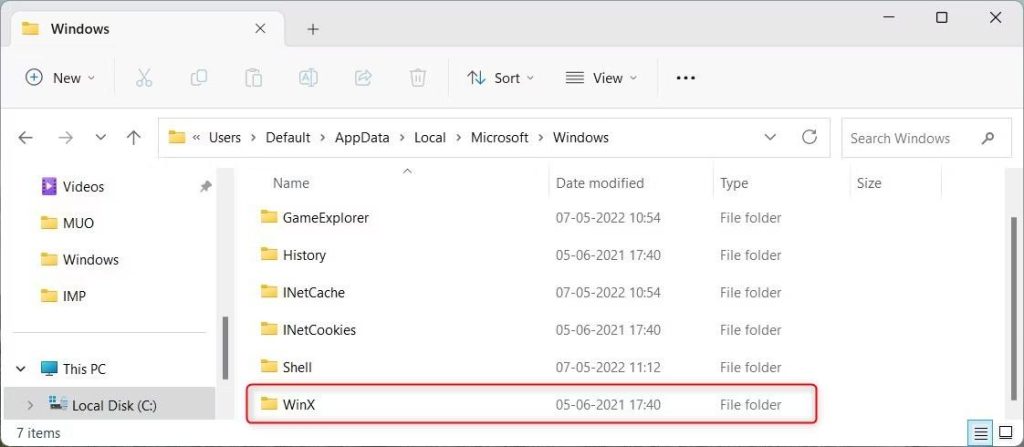
步骤2:Winx文件夹应在同一位置复制并粘贴,但这一次是在您的用户配置文件中。在下面的路径中,将“ yousername”替换为Windows用户帐户的名称:
C:UsersYourUsernameAppDataLocalMicrosoftWindows
步骤3:如果要求您确认,请选择“是”继续。
步骤4:立即重新启动计算机,看看是否可以访问电源用户选项。
现在,快捷键Win + X应该正常运行。
方法5:进行防病毒扫描
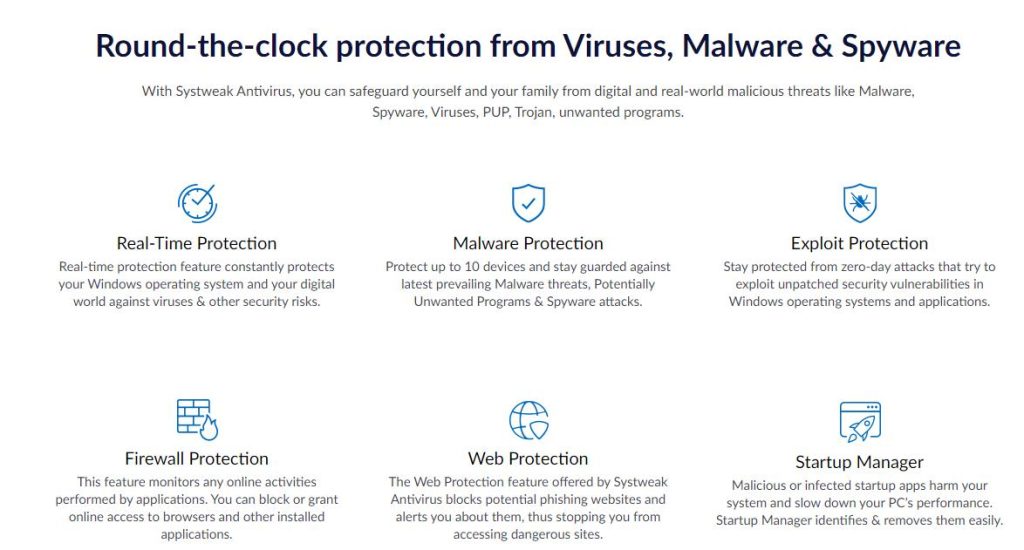
如果突然发生了Win + X菜单不工作问题,那么这可能意味着您的计算机可能会感染恶意软件。在这种情况下,您需要运行反疑问扫描并摆脱PC上的病毒和其他恶意软件。
参见:如何修复Windows的Windows Project快捷方式(Win + P)在Windows上不起作用?
我们建议使用SystWeak Antivirus,这是一个实时应用程序,可实时监视您的PC并消除所有类型的恶意软件。它还允许用户删除减慢引导时间的启动程序,并包含用Stopallads名称的Adblocker扩展程序。
为什么使用单个防病毒计划不足?
最后一句话:如何修复Win + X菜单在窗口上不起作用?
希望这些修复程序之一可以帮助您解决Windows计算机上的Win X菜单问题。如果问题仍然存在,请执行系统还原。完成此操作后,您的系统将返回其以前的操作状态,这将撤销最近的更改。如果没有任何可行的方法,那么最后的手段是与计算机专家保持联系,如果您不愿意摆弄系统,让他们为您解决问题。
如果您有任何疑问或建议,请在下面的评论中告诉我们。我们很高兴为您提供解决方案。我们经常为常见技术相关问题发布建议,技巧和解决方案。
你也可以找到我们Facebook,,,,叽叽喳喳,,,,YouTube,,,,Instagram,,,,翻转板,和Pinterest。
